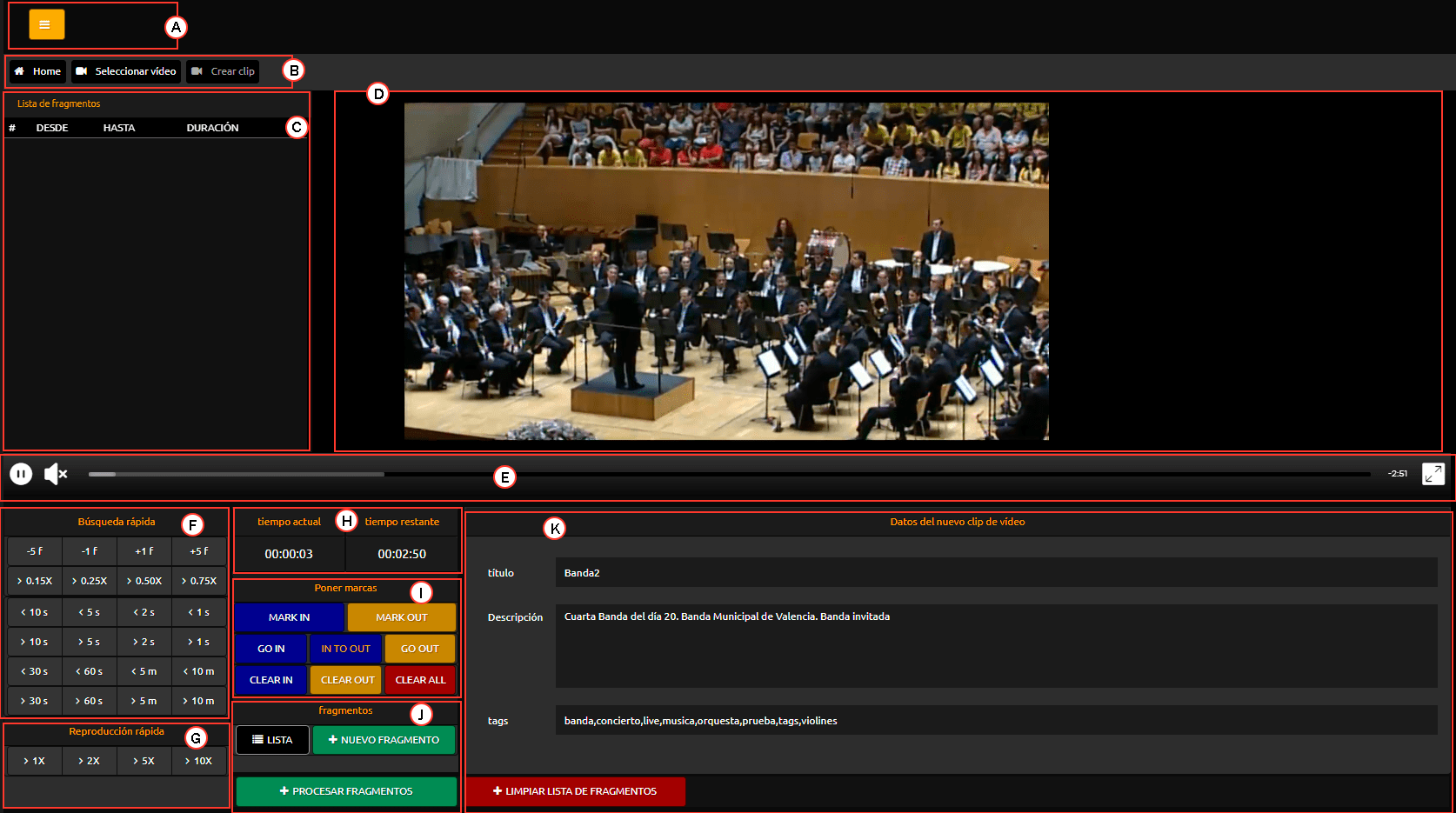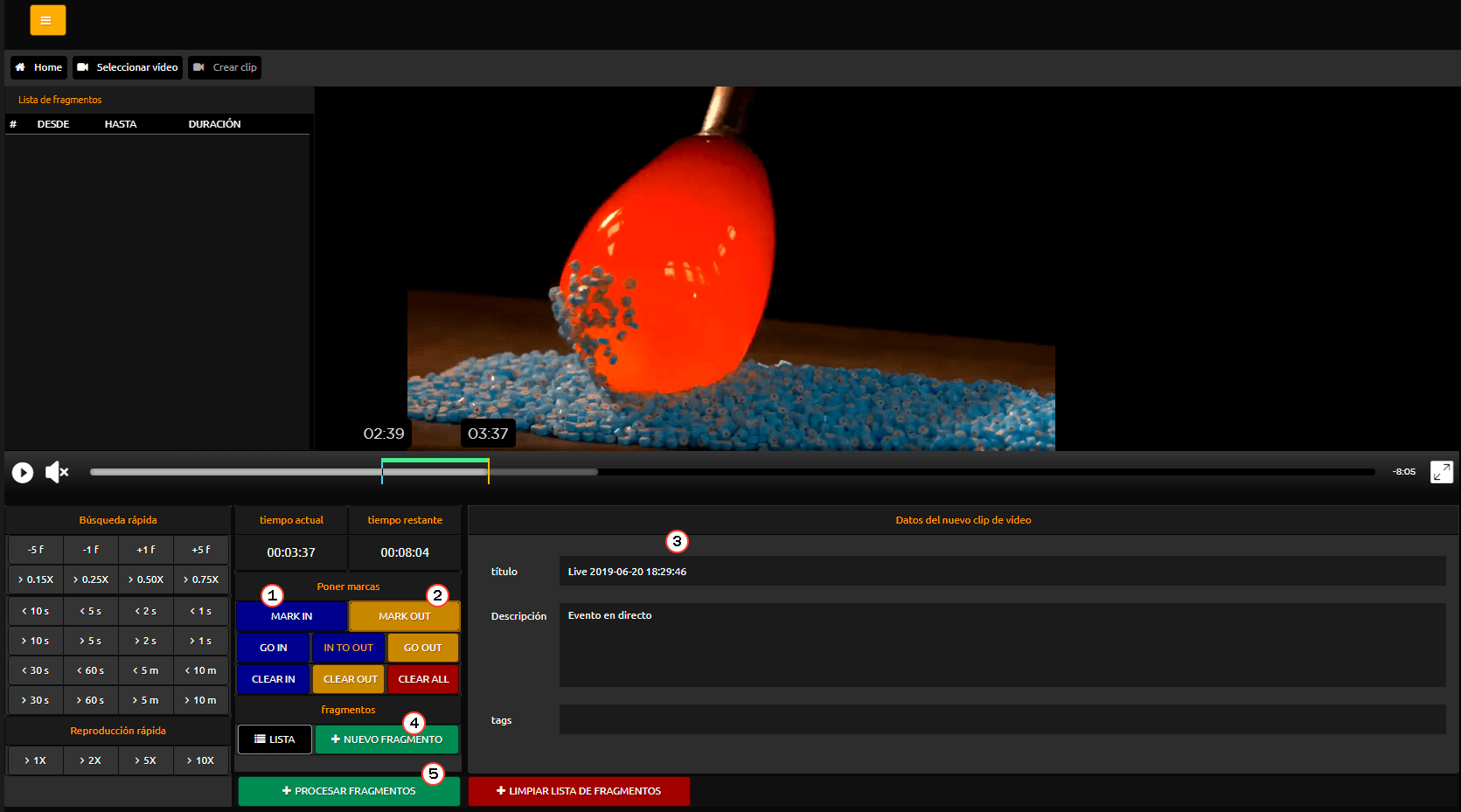Herramientas
Pantalla principal de Herramientas
En este módulo tenemos acceso las distintas herramientas de edición:
- Editor de clips
- Video mixer
A continuación, veremos cómo se usa cada una de ellas.
Editor de clips
Con esta herramienta podremos reproducir y realizar fragmentos de un vídeo ya subido al servidor.
Seleccionamos la herramienta editor de clips. A continuación, se abrirá un menú a la derecha en el que aparece:
1. Crear un nuevo clip
2. Ver cola de creación de clips

Crear un nuevo clip
En primer lugar, seleccionamos el clip del cual vamos a extraer uno o varios fragmentos. Se nos mostrará una ventana de explorador de archivos dentro de nuestro servidor.
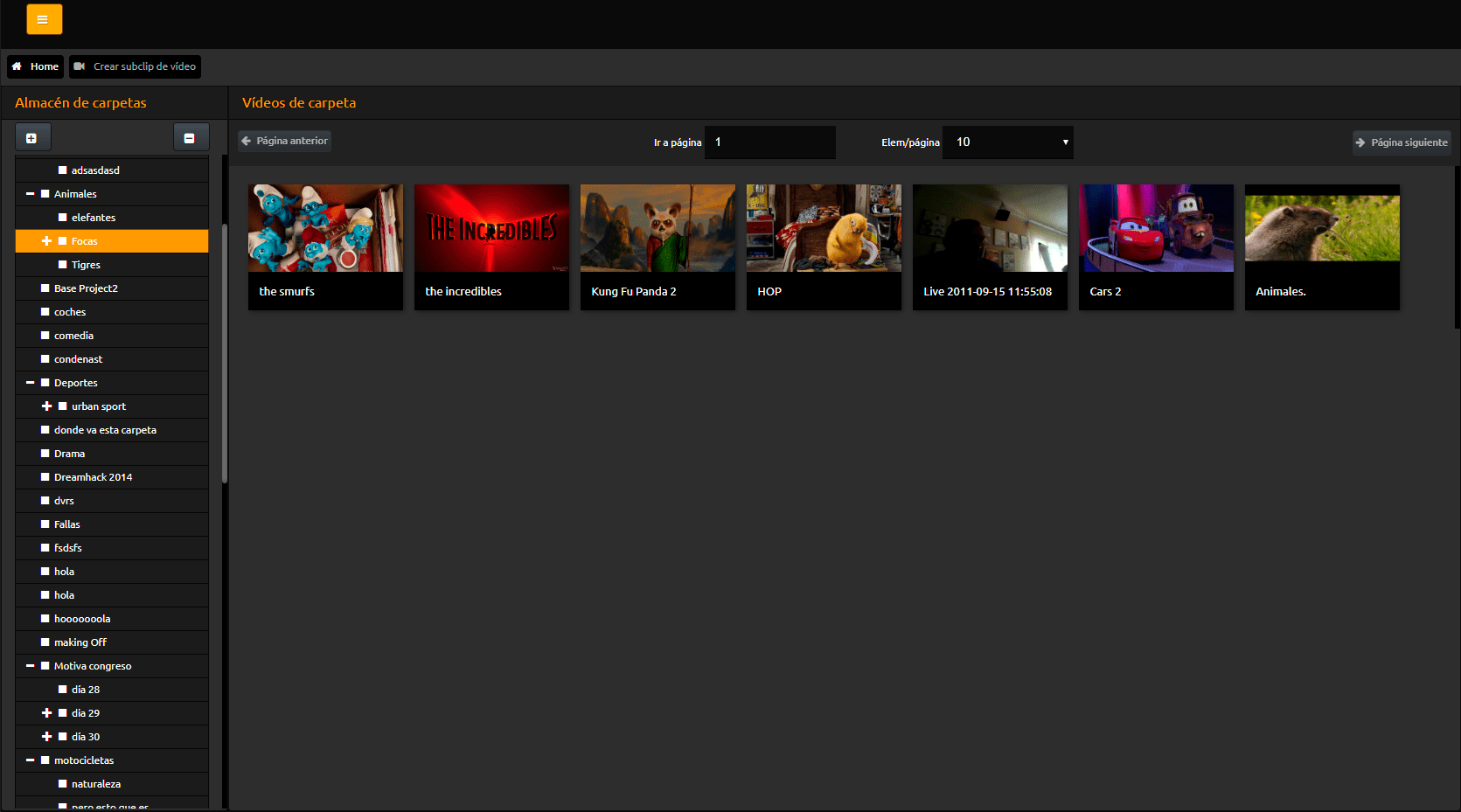
Una vez seleccionado el archivo pasamos a la siguiente pantalla del editor:
- Permite ocultar el menú principal para evitar distracciones o una selección accidental.

Cómo crear un fragmento a partir de un clip
A continuación vamos a explicar paso a paso cómo crear un fragmento y procesarlo.
Seleccionar el archivo
En la primera ventana de exploración de archivos, seleccionamos el clip del cual vamos a extraer un fragmento.
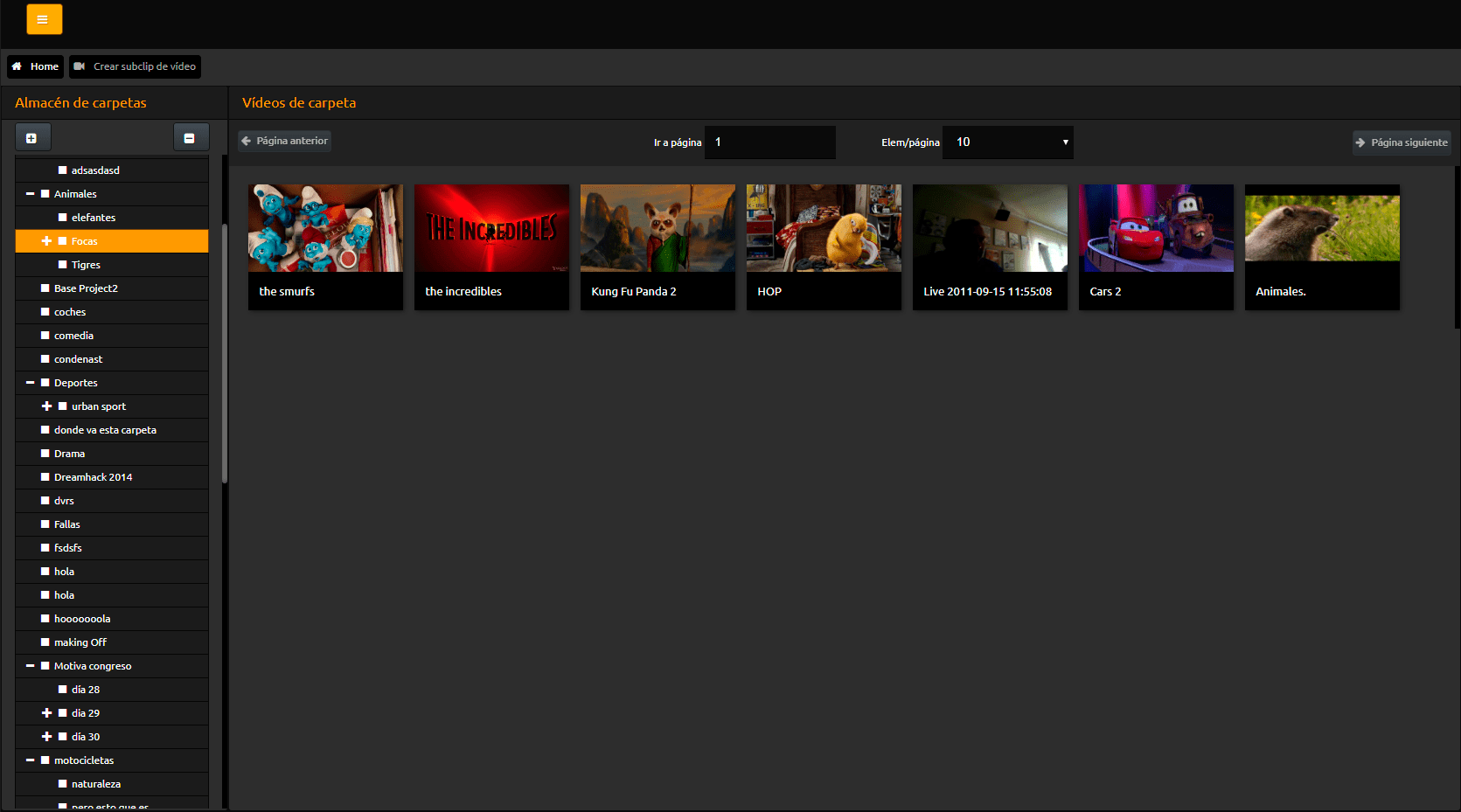
Punto de entrada IN y punto de salida OUT
1. Selecciona el segundo donde queremos que sea el comienzo del fragmento y pulsa el botón 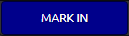 ubicado en el módulo de fragmentos.
ubicado en el módulo de fragmentos.
2. A continuación, selecciona el punto de salida y pulsar el botón 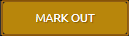
3. Edita los datos del nuevo clip.
4. Después pulsa el botón 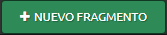 y se generará el fragmento en la lista de fragmentos.
y se generará el fragmento en la lista de fragmentos.
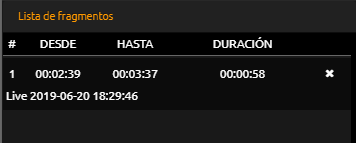
5. Finalmente, pincha en el botón para procesar el fragmento.
para procesar el fragmento.
Visionado del clip
El nuevo clip aparecerá en la sección de VIDEOTECA y en la pantalla general de Phoenixweb, en últimos vídeos y últimos players.
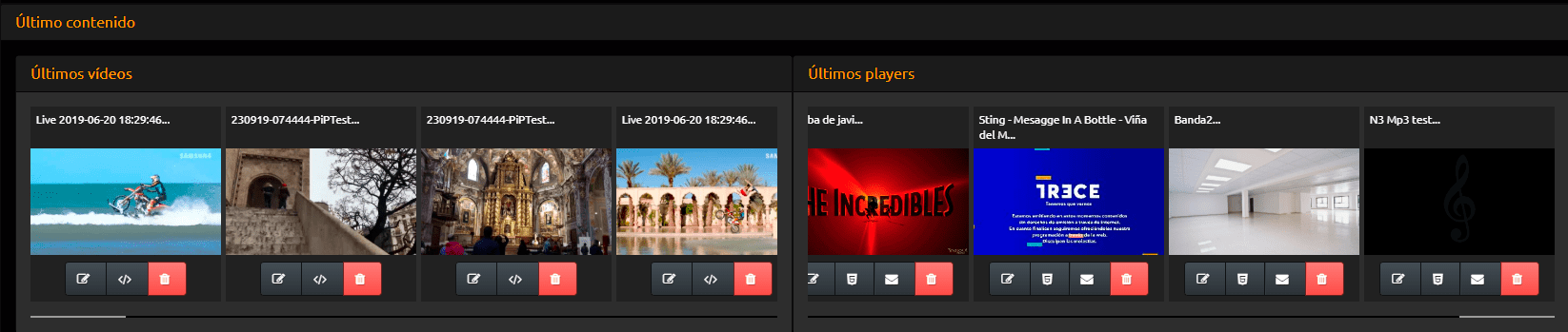
Video mixer
Con esta herramienta podremos crear un vídeo a partir de varios fragmentos de otro.
Seleccionar el menú herramientas, clicar Video mixer y crear un nuevo Video mixer. A continuación, se abrirá un menú a la derecha en el que aparece:
1. Crear un nuevo Video mixer.
2. Ver cola de creación de Video mixer.

1. Crear un nuevo Video mixer.
En primer lugar, seleccionamos el video del cual vamos a extraer varios fragmentos. Se nos mostrará una ventana de explorador de archivos dentro de nuestro servidor.
A continuación, vamos a explicar paso a paso cómo crear un fragmento y procesarlo.
Seleccionar el archivo
En la primera ventana de exploración de archivos, seleccionamos el clip del cual vamos a extraer un fragmento.
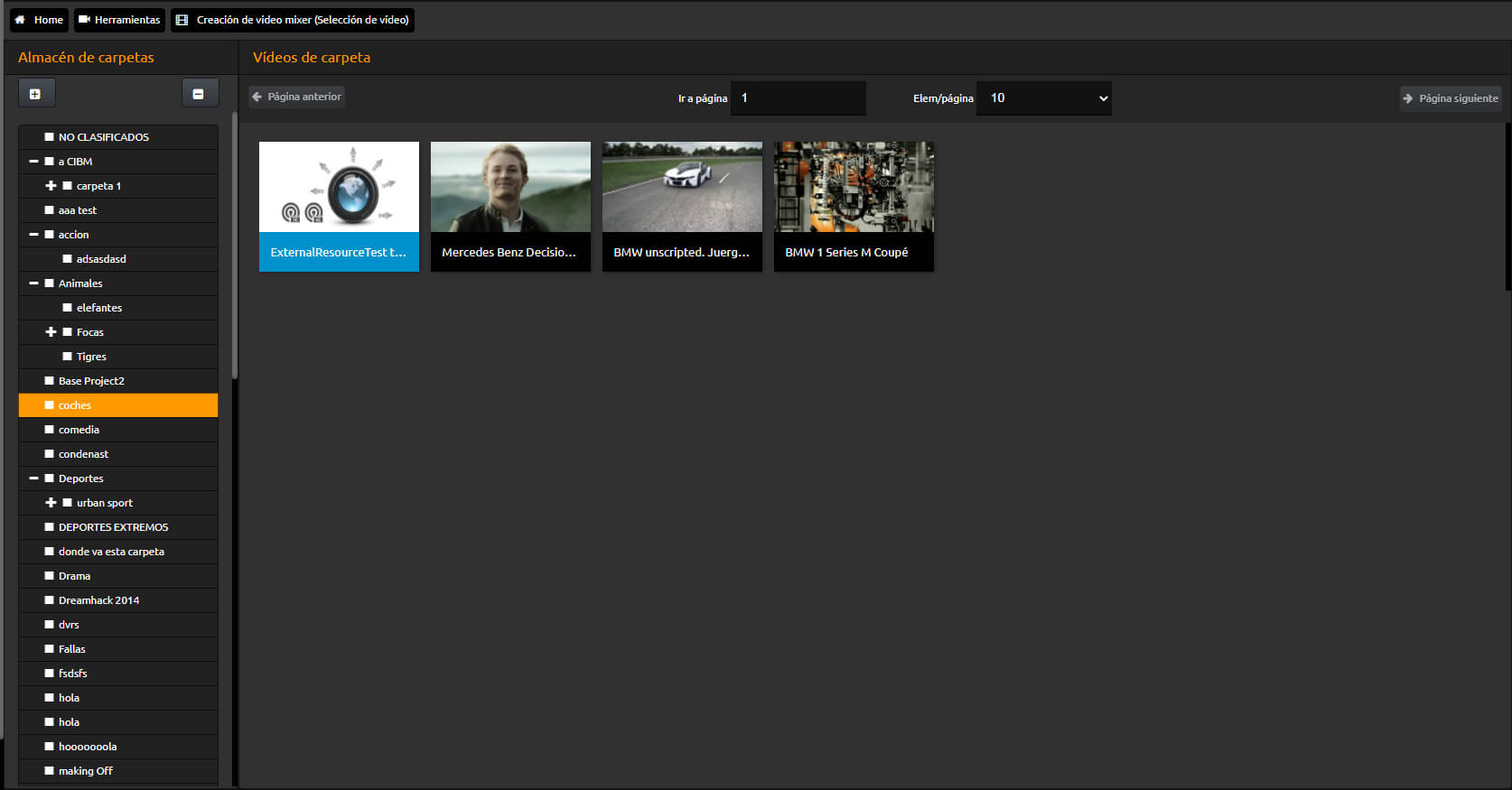
Punto de entrada IN y punto de salida OUT
1. Selecciona el segundo donde queremos que sea el comienzo del fragmento y pulsa el botón 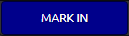 ubicado en el módulo de fragmentos.
ubicado en el módulo de fragmentos.
2. A continuación, selecciona el punto de salida y pulsar el botón 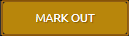
3. Repite este procedimiento con tantos fragmentos del video que desees unir en un nuevo video.
4. Edita los datos del nuevo clip.
5. Después pulsa el botón 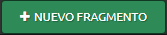 y se generará el fragmento en la lista de fragmentos.
y se generará el fragmento en la lista de fragmentos.
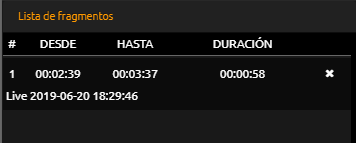
6. Finalmente, pincha en el botón para procesar el fragmento.
para procesar el fragmento.
Visionado del clip
El nuevo clip aparecerá en la sección de VIDEOTECA y en la pantalla general de Phoenixweb, en últimos vídeos y últimos players.
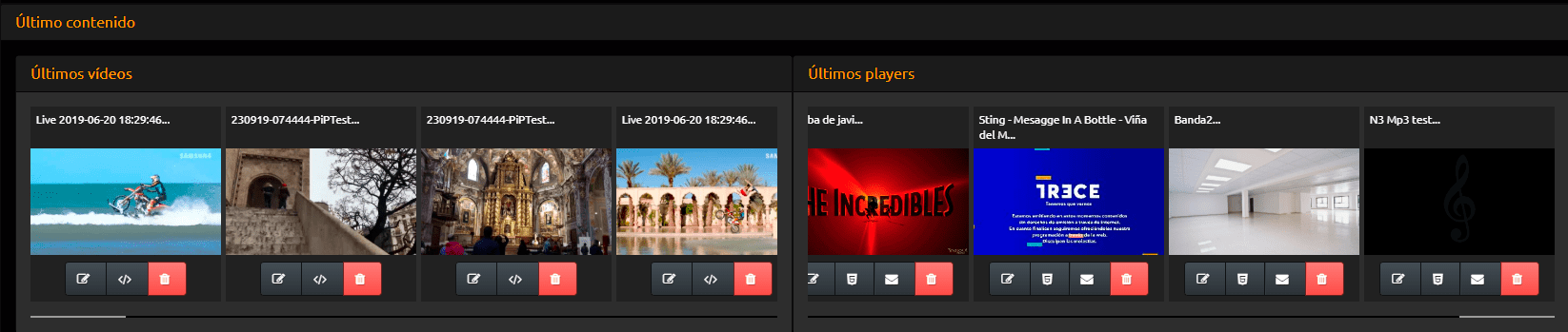
F.A.Q. Editor de clips
Aquí podrá consultar las preguntas frecuentemente realizadas sobre la sección Editor de clips de Phoenixweb.
-
Sí, desde la sección de Herramientas.
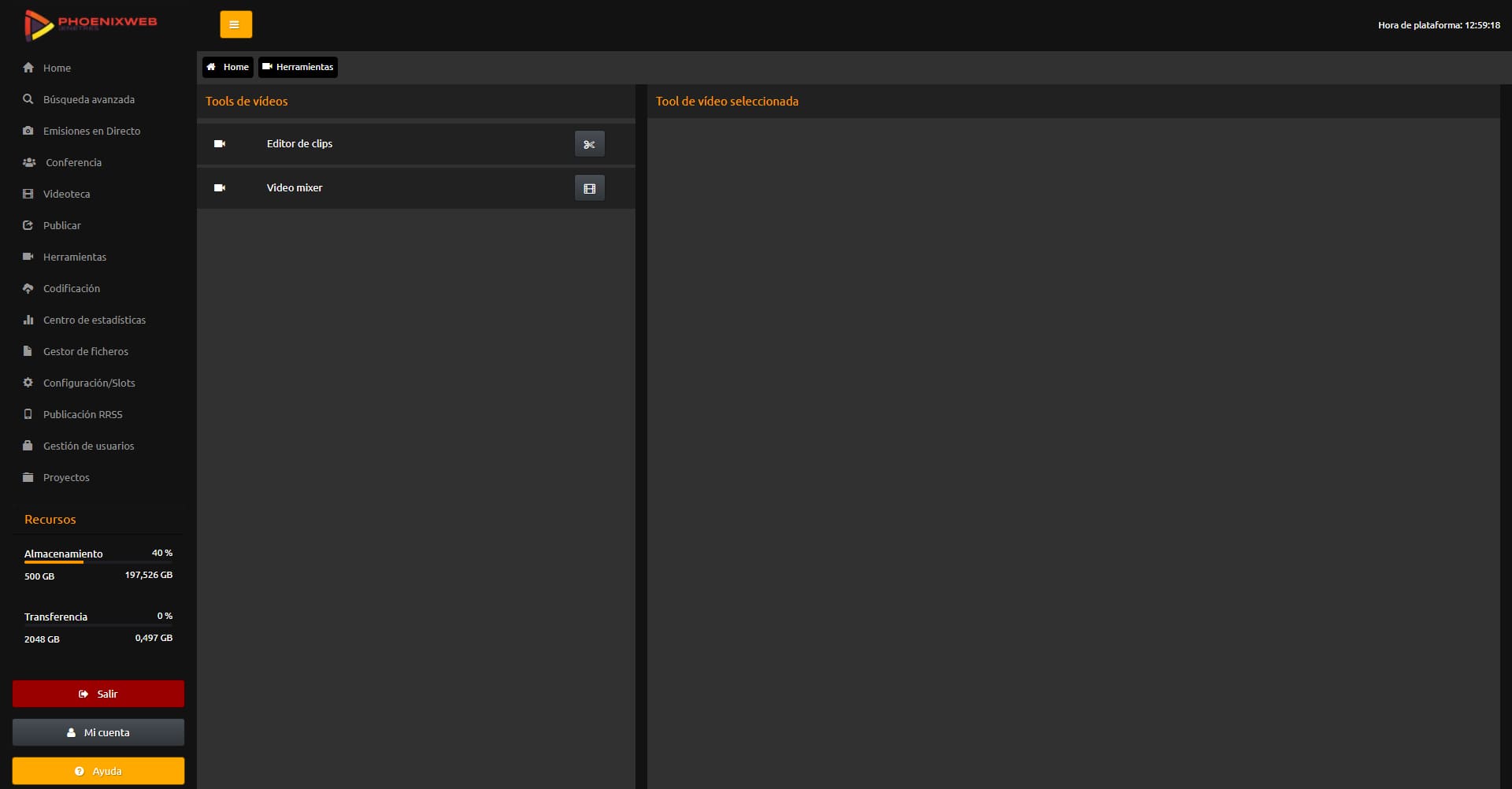
También puede consultar nuestras F.A.Q. completas pinchando aquí.
Siguiente menú:
Continúe aprendiendo más sobre Phoenixweb en el siguiente apartado.